पहनने योग्य तकनीक वास्तव में क्रांतिकारी है क्योंकि यह अपने उपयोगकर्ताओं को ऐसी सुविधा प्रदान करती है। और Apple वॉच अलग नहीं है। सबसे अच्छी बात- अगर आपके पास भी मैक है, तो इसे अपनी वॉच से अनलॉक करें- यह कितना सुविधाजनक है?
जब आप अपना मैक चालू करते हैं तो अपना लॉगिन क्रेडेंशियल प्रदान करें, और उसके बाद, हर बार जब आप अपने मैक को जगाते हैं तो घड़ी इसे करती है।
आपको बस घड़ी पहननी है और अपनी मशीन के पास रहना है। लेकिन जीवन की तरह, समस्याएं सामने आती हैं- और ऐप्पल वॉच और मैक के लिए, आपकी ऐप्पल वॉच के साथ संवाद करने में असमर्थ त्रुटि भी देखी जाती है।
इस सुविधा को अपनी घड़ी पर सेट करने का प्रयास करते समय कुछ उपयोगकर्ताओं को एक त्रुटि का सामना करना पड़ा है।
जब आप अपने मैक या मैकबुक को अनलॉक करने के लिए मेरी वॉच सेट करने का प्रयास करते हैं तो त्रुटि संदेश "आपका मैक आपकी ऐप्पल वॉच के साथ संवाद करने में असमर्थ था" दिखाई देता है। यद्यपि इस त्रुटि के कारण के बारे में कोई निश्चित उत्तर नहीं है, हमारे पास कुछ सुझाव और समाधान हैं जो समस्या को ठीक करते हैं।
अंतर्वस्तु
- संबंधित पढ़ना
- अपने मैक को अपने ऐप्पल वॉच के साथ अनलॉक करने के लिए शर्तों को पूरा करें
-
मैकबुक के लिए फिक्स आपके ऐप्पल वॉच के साथ अनलॉक या संचार करने में असमर्थ हैं
- हैंडऑफ़ को पुन: सक्षम करें
- आईफोन अनलॉक
- फ़ाइल वॉल्ट
- अपने वाईफाई की जांच करें
- चाबी का गुच्छा देखो
- नवीनतम वॉचओएस अपग्रेड
- पाठक युक्तियाँ
- संबंधित पोस्ट:
संबंधित पढ़ना
- अपनी Apple वॉच को कैसे साफ़ और कीटाणुरहित करें
- जब आपकी Apple वॉच वॉचओएस अपडेट स्थापित करने में असमर्थ हो, तो ठीक करने के 12 तरीके
- Apple वॉच पर 6 अंकों का पासकोड कैसे सेट करें
- Apple वॉच काम नहीं कर रही है? आज ही अपनी समस्याओं का निवारण करें
अपने मैक को अपने ऐप्पल वॉच के साथ अनलॉक करने के लिए शर्तों को पूरा करें
Mac के लिए अपना Autolock सुविधा सेट करने से पहले कुछ चीज़ें सुनिश्चित करने की ज़रूरत है।
- आप Apple ID दो-कारक प्रमाणीकरण का उपयोग कर रहे हैं
- Mac पर WiFi और ब्लूटूथ दोनों चालू हैं
- Mac और Watch दोनों पर समान Apple ID का उपयोग किया जाता है
- Apple वॉच का पासकोड है
- अपने मैक पर, "अपने मैक को अनलॉक करने के लिए अपने ऐप्पल वॉच को अनुमति दें" चेक करें यह विकल्प सिस्टम और प्राथमिकता में स्थित है। Apple मेनू और फिर सिस्टम वरीयताएँ और फिर अंत में सुरक्षा और गोपनीयता पर क्लिक करें।
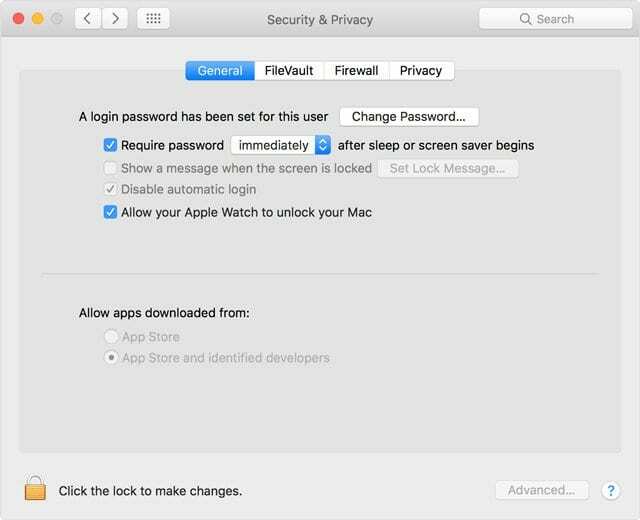
यदि ये सभी शर्तें पूरी होती हैं और आपकी वॉच मैक के पास है, तो आपको कोई समस्या नहीं होनी चाहिए।
दोबारा जांचें कि आप इन सभी उपकरणों यानी मैक, आईफोन और घड़ी के लिए एक ही वाईफाई नेटवर्क का उपयोग करते हैं। विभिन्न वाईफाई नेटवर्क का उपयोग करने से यह त्रुटि होती है।
मैकबुक के लिए फिक्स आपके ऐप्पल वॉच के साथ अनलॉक या संचार करने में असमर्थ हैं
हैंडऑफ़ को पुन: सक्षम करें
इस समस्या का सामना करने वाले कुछ उपयोगकर्ताओं को हैंडऑफ़ विकल्प से राहत मिली। इसे अक्षम करना और फिर इसे फिर से सक्षम करना चाल है।
- अपने iPhone पर, यहां जाएं सेटिंग्स> सामान्य> हैंडऑफ़.
- इसे टॉगल करें और फिर थोड़ी देर प्रतीक्षा करें और इसे फिर से चालू करें।
- फिर जाओ Apple वॉच ऐप > सामान्य > हैंडऑफ़ सक्षम करें और उसी टॉगल को बंद और चालू करें।

- अंत में, यह भी जांचें कि आपके मैक पर हैंडऑफ़ सक्षम है: सिस्टम वरीयताएँ> सामान्य> हैंडऑफ़ की अनुमति दें के विकल्प की जाँच करें इस मैक और आपके iCloud डिवाइस के बीच
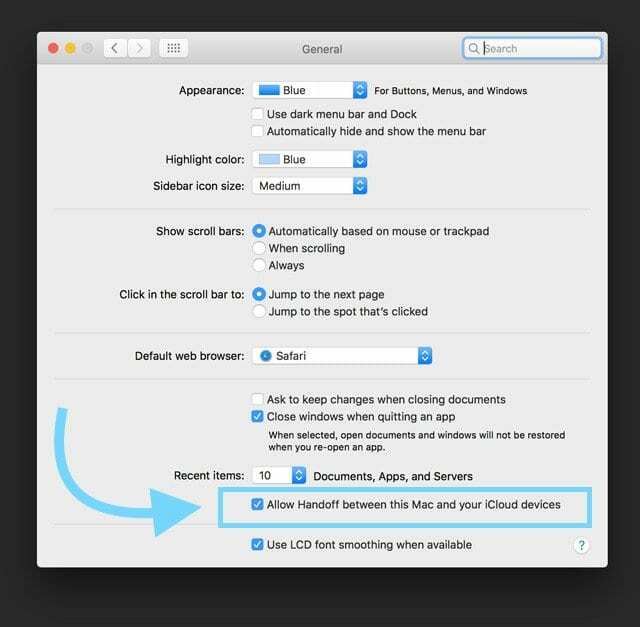
आईफोन अनलॉक
घड़ी को अनलॉक करने के लिए iPhone का उपयोग करने के विकल्प को अक्षम करने से मैक से कनेक्ट नहीं होने की समस्या भी ठीक हो सकती है।
- ऐसा करने के लिए, लॉन्च करें ऐप देखें अपने iPhone पर।
- फिर जाओ पासकोड > iPhone के साथ अनलॉक स्विच ऑफ करें.
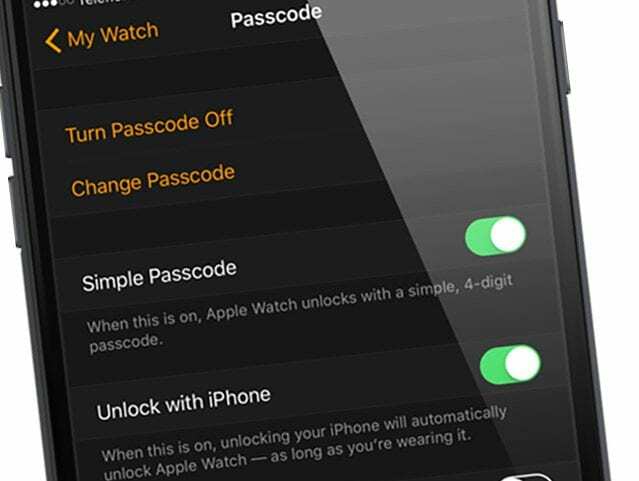
फ़ाइल वॉल्ट
शायद FileVault आपके मैक की ओर से समस्या पैदा कर रहा है।
FileVault को अक्षम करने का प्रयास करें और देखें कि क्या यह चाल है
- के लिए जाओ सिस्टम वरीयताएँ > सुरक्षा और गोपनीयता > FileVault और इसे बंद कर दें।
- FileVault को बंद करने का मतलब है कि आपके Mac का डेटा स्वचालित रूप से एन्क्रिप्ट नहीं किया गया है, इसलिए सावधानी से आगे बढ़ें।
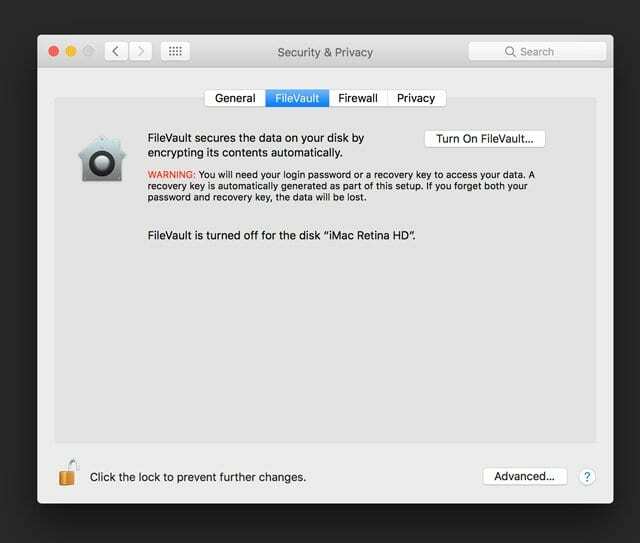
अपने वाईफाई की जांच करें
समान समस्याओं वाले पाठकों ने पाया कि उनका iPhone (उनकी घड़ी के साथ जोड़ा गया) उनके मैकबुक की तुलना में एक अलग वाईफाई नेटवर्क पर था। यदि आपके पास कई नेटवर्क उपलब्ध हैं, तो रेंज एक्सटेंडर का उपयोग करें, या एक से अधिक बैंड राउटर रखें, जांचें कि आप सभी डिवाइस और मैक पर एक ही नेटवर्क से कनेक्ट हैं।
चाबी का गुच्छा देखो
अक्षम करें और फिर अपने युग्मित iPhone पर iCloud किचेन सक्षम करें
- के लिए जाओ सेटिंग्स> ऐप्पल आईडी (पुराने macOS के लिए iCloud टैप करें) और किचेन तक नीचे स्क्रॉल करें।
- इसे टैप करें और iCloud किचेन को बंद करें और फिर वापस चालू करें।
- यह पूछता है कि क्या आप पासवर्ड के लिए सफारी ऑटोफिल को बंद करना चाहते हैं, माई आईफोन पर रखें चुनें।

सुनिश्चित करें कि आपका किचेन लॉगिन और उपयोगकर्ता खाता लॉगिन पासवर्ड MATCH
काम करने के लिए उन्हें इस सुविधा के लिए मिलान करना होगा। इसे ठीक करने के लिए, स्पॉटलाइट खोलें, "कीचेन एक्सेस" खोजें, ऐप खोलें। बड़े पैडलॉक आइकन के नीचे बाईं ओर "लॉगिन" पर राइट-क्लिक करें और फिर "पासवर्ड बदलें" विकल्प चुनें और इसे अपने उपयोगकर्ता खाते के समान पासवर्ड के रूप में सेट करें।
सुनिश्चित करें कि आपके द्वारा दर्ज किया गया पासवर्ड सुरक्षित है।
आपका Mac आपको बताता है कि कब वह पर्याप्त रूप से सुरक्षित नहीं है। एक बार नया पासवर्ड सहेजे जाने के बाद, सिस्टम वरीयताएँ> उपयोगकर्ता खाते और समूह पर जाएँ और अपने उपयोगकर्ता खाते के पासवर्ड को उस पासवर्ड से मिलान करने के लिए बदलें जिसे आपने किचेन एक्सेस में दर्ज किया था।
नवीनतम वॉचओएस अपग्रेड
सुनिश्चित करें कि आपके पास अपने मैक और वॉच दोनों पर नवीनतम ओएस स्थापित है। अपने iPhone पर वॉच ऐप लॉन्च करके अपने वॉचओएस संस्करण की जांच करें, फिर माई वॉच पर टैप करें और अंदर जाएं सेटिंग्स> सामान्य> सॉफ्टवेयर अपडेट.
ऑटो अनलॉक घड़ी की एक बहुत ही अच्छी विशेषता है जो इसे आपके मैक के साथ भी उपयोगी बनाती है। आप अपने मैक को बहुत कम प्रयास से अनलॉक कर सकते हैं क्योंकि घड़ी आपके लिए करती है। इन समाधानों में से एक को समस्या को समाप्त करना चाहिए और आपको इस सुविधा का उपयोग करने में सक्षम बनाना चाहिए।
पाठक युक्तियाँ
- इसने मेरे लिए काम किया: मेरी ऐप्पल वॉच को अनपेयर करना, अपने ऐप्पल आईडी अकाउंट से मेरी ऐप्पल वॉच को हटाना, अपने आईफोन के साथ अपनी घड़ी की मरम्मत करना, सब कुछ फिर से शुरू करना (मैक, वॉच, आईफोन), और ऑटो-अनलॉक को सक्षम करना
- मेरे फोन को एयरप्लेन मोड में डालना, और फिर मैक पर सेटिंग्स के माध्यम से घड़ी को जोड़ना मेरे लिए आखिरकार काम कर गया। घड़ी कनेक्ट करने के बाद मैंने फ़ोन को हवाई जहाज़ मोड से बाहर निकाल लिया और सब कुछ अभी भी उम्मीद के मुताबिक काम कर रहा था
- सुनिश्चित करें कि आपके iPhone पर आपकी iCloud सेटिंग में किचेन चालू है। जैसे ही मैंने इसे वापस चालू किया, सब कुछ काम कर गया
- IPhone और MacBook दोनों पर iCloud से लॉग आउट करें और फिर Apple वॉच ऐप से वापस लॉग इन करें
- अपने Mac की ब्लूटूथ सेटिंग में जाएँ और फिर अपने iPhone को अपने Mac से पेयर करें
- ऐसा लगता है कि मेरी घड़ी पर हवाई जहाज मोड को कई बार टॉगल करने से यह मेरे लिए हल हो गया है
- IPhone और Mac पर अपना वाईफाई भूल जाएं। फिर iPhone पर ब्लूटूथ को डिसेबल कर दें। IPhone और Mac पर समान WiFi नेटवर्क से जुड़ें। और अंत में, फ़ोन पर वापस ब्लूटूथ चालू करें
